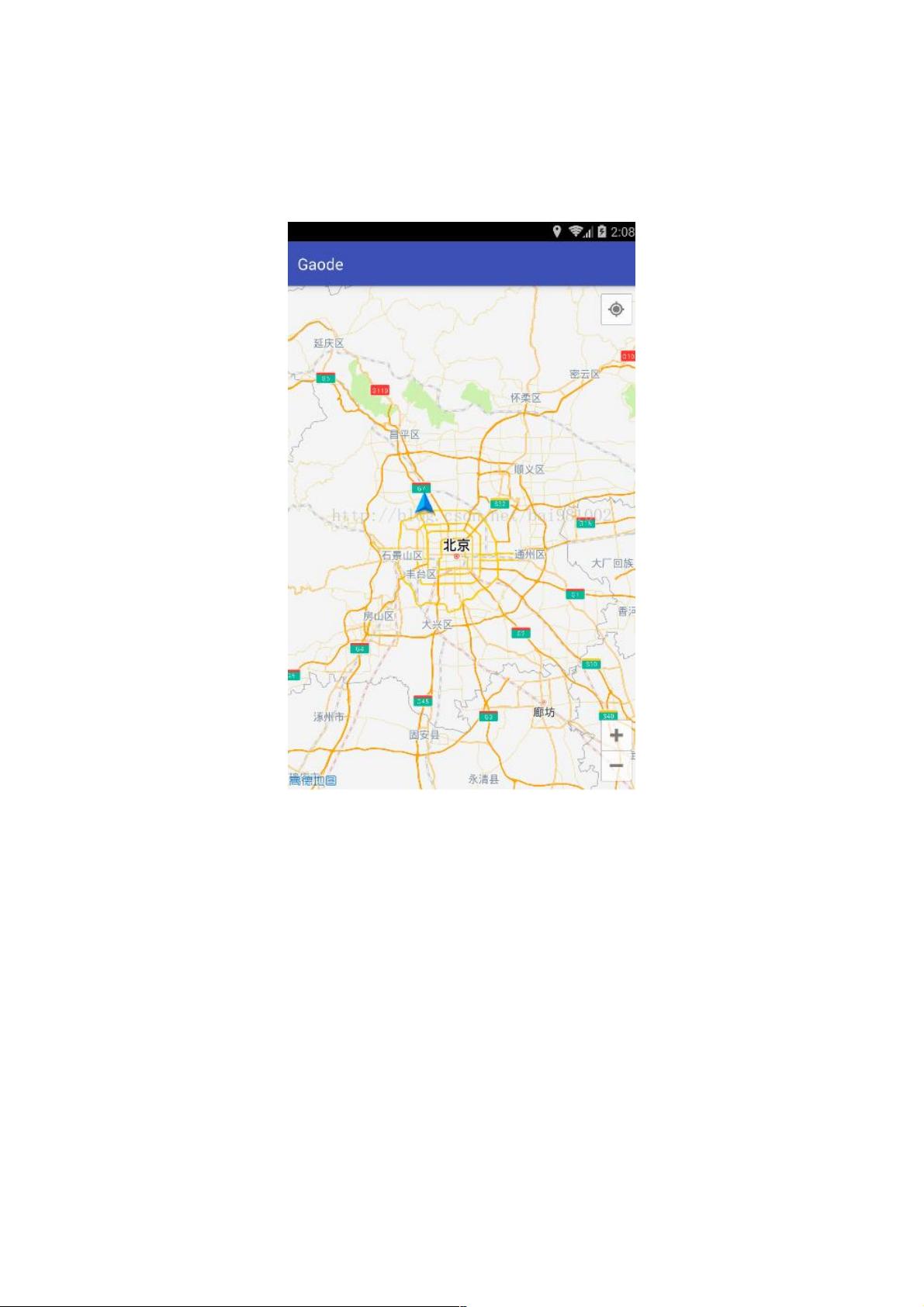Android实战:高德地图显示与定位教程
106 浏览量
更新于2024-09-01
1
收藏 114KB PDF 举报
在Android开发中,实现高德地图的显示与定位功能是一项常见的需求。本篇文章将详细介绍如何在Android项目中集成高德地图SDK,以便于应用程序中展示地图和获取用户位置。以下是详细的步骤和所需的知识点:
1. **高德地图SDK下载**:
首先,开发者需要从高德地图官方网站下载SDK。登录账户后,在控制台的"应用管理"部分,为你的项目申请一个新的API key。这个key将在后续的配置中用到。
2. **集成SDK**:
解压缩下载的高德地图SDK .Jar文件,并将其放置在项目的libs目录中,确保在Android项目的构建路径中正确引用。如果是3D地图,还需要创建jniLibs文件夹,并将其他相关文件放入其中。
3. **添加至AndroidManifest.xml**:
在AndroidManifest.xml文件中,添加元数据节点来指定API key,并声明APSService服务:
- `<meta-data android:name="com.amap.api.v2.apikey" android:value="你的API key"/>`
- `<service android:name="com.amap.api.location.APSService"> </service>`
这些配置确保地图服务能够正常运行。
4. **权限设置**:
为了正常使用地图和定位功能,需要在AndroidManifest.xml中声明必要的权限:
- `android.permission.INTERNET`:用于网络通信,如获取地图数据。
- `android.permission.WRITE_EXTERNAL_STORAGE`:写入外部存储,可能用于存储地图数据或缓存。
- `android.permission.ACCESS_NETWORK_STATE`:检查网络连接状态。
- `android.permission.ACCESS_WIFI_STATE`:访问WiFi网络信息,有助于提高定位精度。
- `android.permission.READ_PHONE_STATE`:用于获取设备状态,如IMEI号。
5. **编写代码**:
接下来,在实际的Activity或Fragment中,可以通过以下步骤来初始化地图并请求定位:
- 创建`AMap`对象,传入API key。
- 初始化地图视图(通常是MapView)。
- 注册LocationListener监听位置更新。
- 调用`AMapLocationClient.start()`开始定位服务。
6. **位置回调处理**:
定位服务返回`AMapLocation`对象时,可以根据其中的经纬度坐标进行地图标记或导航操作。
7. **注意事项**:
- 不断更新地图SDK版本,确保性能和安全性的最新特性。
- 处理可能出现的定位失败或无网络的情况,提供合适的用户反馈和解决方案。
总结来说,本文详细展示了如何在Android平台上集成高德地图SDK并实现定位功能。开发者需要遵循上述步骤,结合实际项目需求调整代码,以确保地图显示和定位功能的顺利运行。
1663 浏览量
187 浏览量
109 浏览量
463 浏览量
3423 浏览量
270 浏览量
857 浏览量
575 浏览量
665 浏览量
weixin_38523728
- 粉丝: 3
- 资源: 973
最新资源
- Windows脚本vbs:Windowsскриптvbs-HTML格式的скриптvbs-ввыводитинформациюоспецификацииПКвHTML
- 馈线自动化终端后备电源可用性快速检测.rar
- MSCellAccessory(iPhone源代码)
- chatterbox-client
- NYC-Schools:查看纽约市学校的人口统计学与绩效之间的关系(2011年数据),以及家长,老师和学生的看法
- C#用serialPort和chart控件实现简单波形绘制
- whocandoitbetter:我在这里放我的东西
- FSW115:FSW 110类文件夹
- springboot-multi-modules-demo.zip
- Daily Sadhguru Quotes-crx插件
- DsMobile
- 图片句柄取图片字节集-易语言
- triticale:精细合成遇到数据弯曲
- CLTableWithFooterViewController(iPhone源代码)
- Tomcat+MySQL为自己的APP打造服务器(4)完结篇Demo
- opencv-3.4.5.zip